

La plupart des zones sont entourées par des murs dont les seules ouvertures sont des portes et des fenêtres. Dans une telle situation, la manière la plus facile de créer une zone consiste à utiliser l'une des méthodes de détection automatique : Arête intérieure ou Ligne de référence.
1.Activez l'outil Zone.
2.Dans la Zone Informations, choisissez la méthode Arête intérieure ou Ligne de référence (voir les détails dans ce que suit).

3.En Plan ou dans la Fenêtre 3D, cliquez à l'intérieur d'un polygone fermé par des murs et/ou des murs-rideaux.
4.Cliquez avec le curseur Marteau pour placer l'étiquette de zone (à l'intérieur ou à l'extérieur du polygone de zone)
Voir Placement automatique de l'étiquette de zone.
Méthodes de construction de Zone : Arête intérieure ou Ligne de référence
•La méthode Arête intérieure : La superficie de la zone s'étend jusqu'aux arêtes intérieures des murs.
•La méthode Ligne de référence : La superficie de la zone s'étend jusqu'aux lignes de référence des murs.
Vous pouvez voir la différence dans la Superficie mesurée de la zone :
|
La méthode Arête intérieure |
La méthode Ligne de référence |
|
|
|
Remarque : Pour configurer l'affichage en Plan d'une zone créée avec la méthode Ligne de référence, utilisez l'option Brute ou Nette avec les boutons radio dans Options Zone. Voir Zone polygonale.
Construction manuelle d'une zone
Utilisez une méthode manuelle si la bordure de la zone n'est pas clairement entourée par des éléments (par exemple en définissant des espaces).
1.Activez l'outil Zone.
2.Dans la Zone Informations, choisissez une méthode Manuelle : Polyligne, rectangle ou rectangle orienté
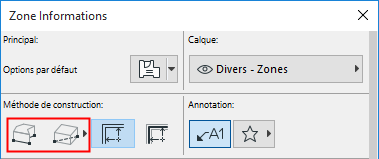
3.Sur le Plan ou dans la Fenêtre 3D, dessinez le contour de la zone.
4.Cliquez avec le curseur Marteau pour placer l'étiquette de zone (à l'intérieur ou à l'extérieur du polygone de zone).
Placement automatique de l'étiquette de zone
Par défaut, les étiquettes de zone sont créées automatiquement quand vous cliquez pour placer la zone : la commande Placer étiquette est active dans la Zone informations de la zone.

Dans le menu déroulant Favoris, choisissez une étiquette de zone.

Si vous ne voulez pas placer détiquette lorsque vous créez une zone, désactivez la commande Placer étiquette dans la Zone informations de la zone.
Exclure un mur de la bordure de zone
Par défaut, le réglage Relation aux Zones du volet Modèle du dialogue Options Mur est de “Limite de Zone.”
Ce qui signifie que tous les murs entourant un espace fermé sont considérés par défaut comme des bordures de zone.
Pour exclure un mur de cette limite de zone, il suffit de changer sa Relation aux Zones en Sans effet sur les Zones.
Voir Relation aux Zones.
Création manuelle d'une limite de zone
Si la zone comprend des ouvertures autres que des portes ou des fenêtres, Archicad continue de rechercher les limites de l'unité spatiale que vous souhaitez définir comme une zone. Dans ce cas, il se peut que le résultat diffère de ce que vous attendez.

Pour résoudre ceci, procédez de l'une de ces manières :
•utilisez la méthode de construction Manuelle
•placez dans le mur une Porte de type Baie Libre de la même hauteur que le mur - le mur ne s'affichera pas en 2D, mais il servira de bordure de zone
•dessinez une ligne, un arc ou une spline à utiliser comme bordure de zone : cochez la case Limite de Zone dans son dialogue de paramétrage.
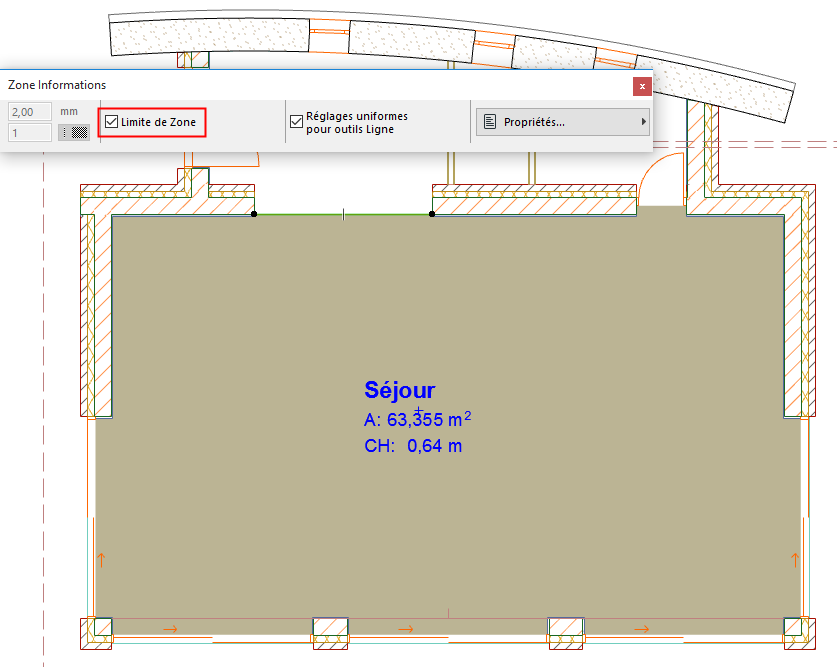
Si la limite de zone désirée comprend également des formes ou des murs libres, un message d'avertissement peut apparaître quand vous cliquez pour placer la marque de zone. Dans ce cas, il vous faudra cliquer plus près des éléments de limite. La zone sera alors créée correctement.